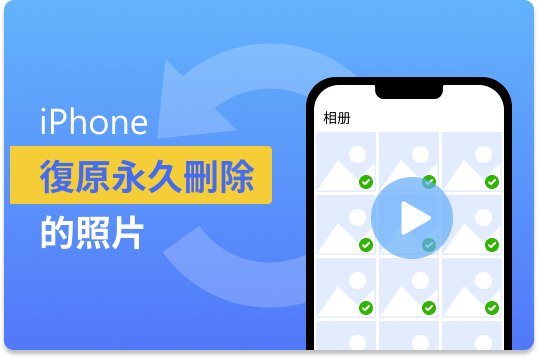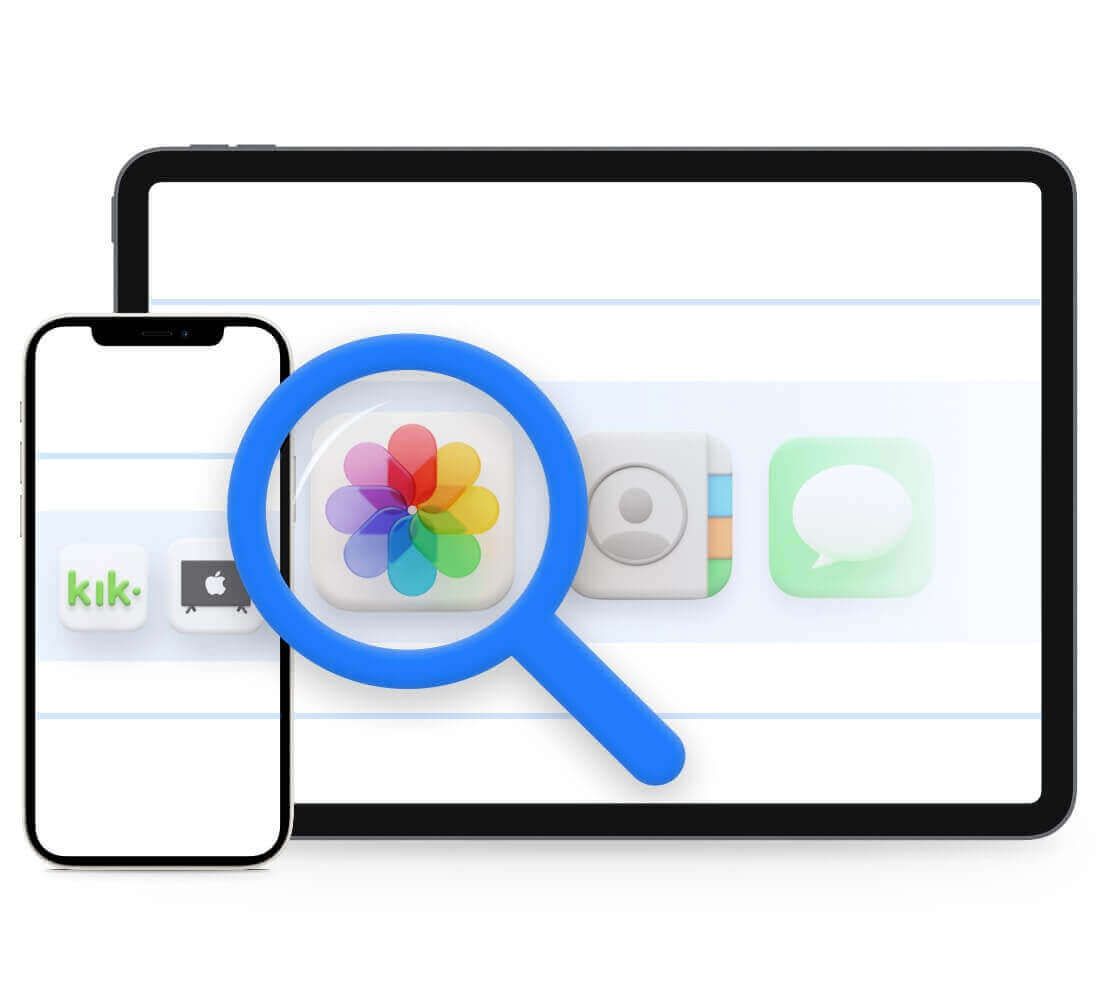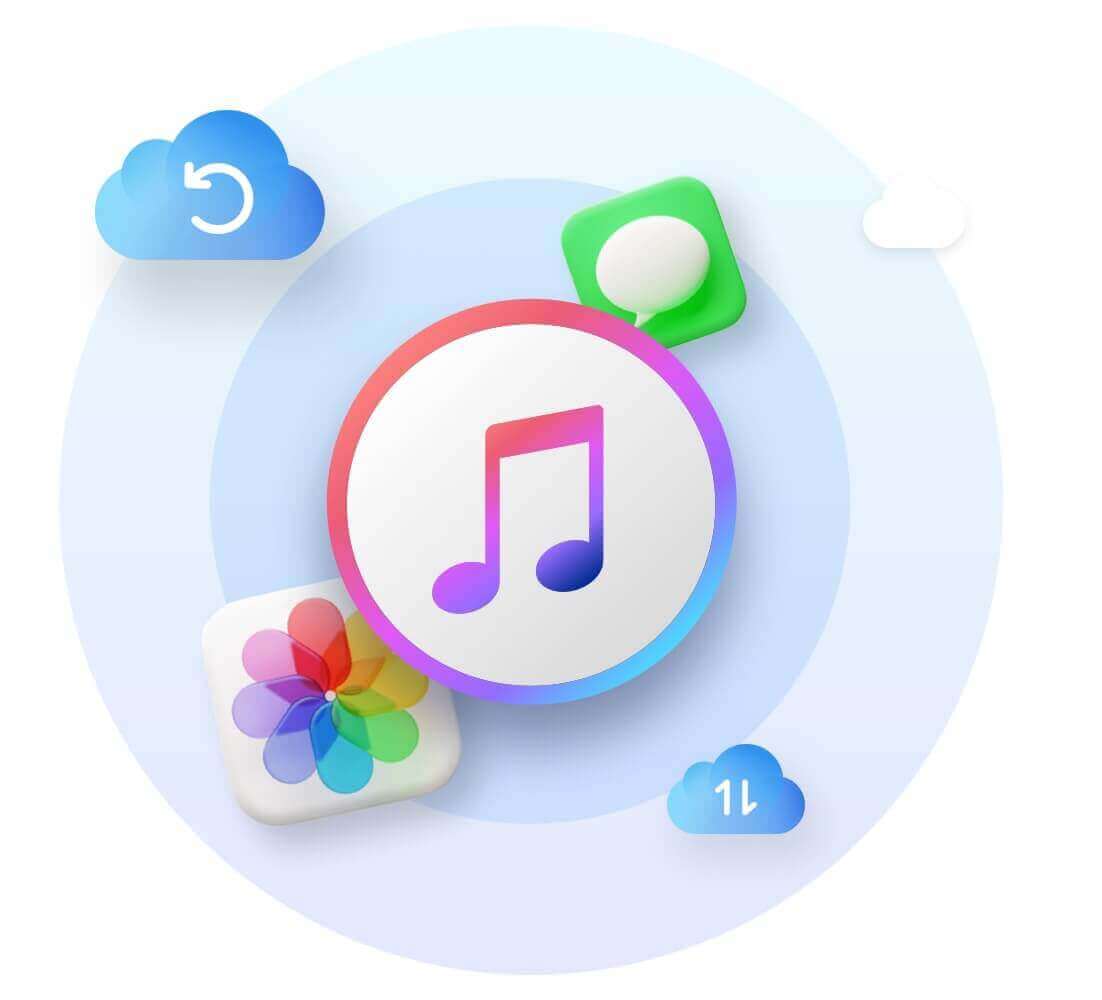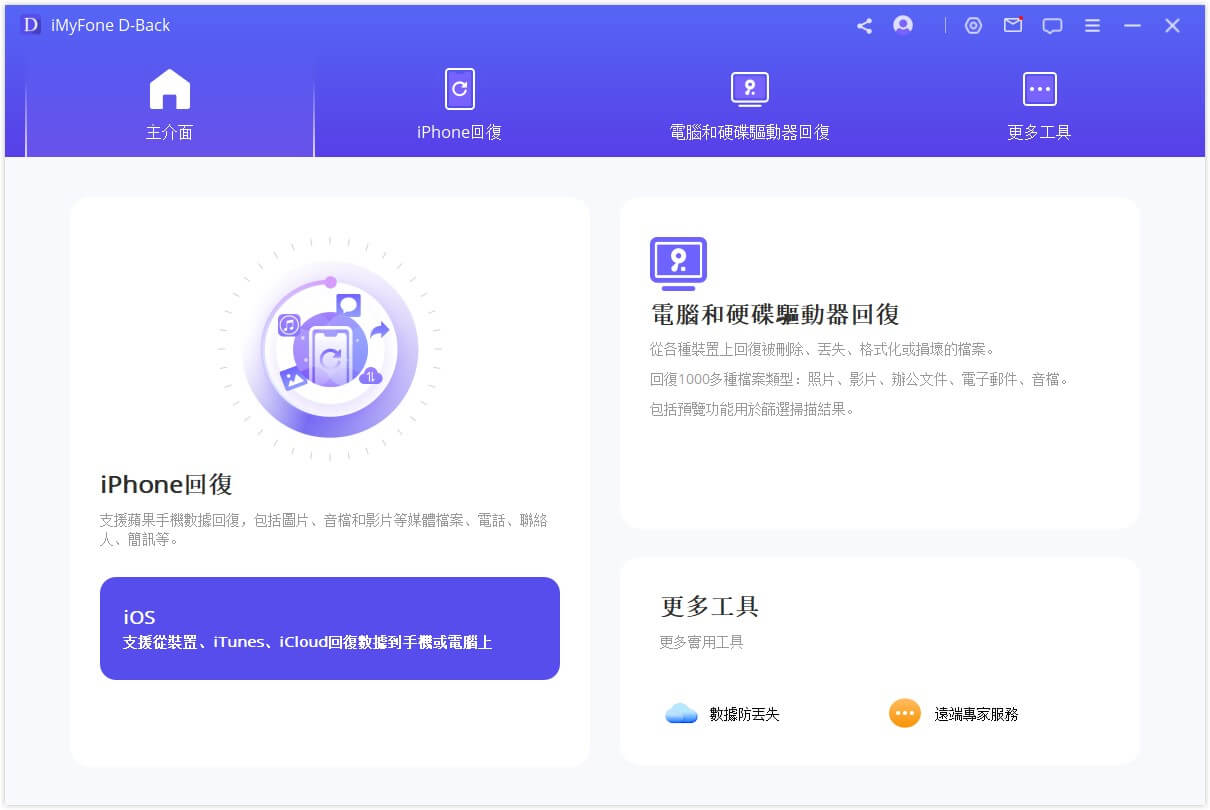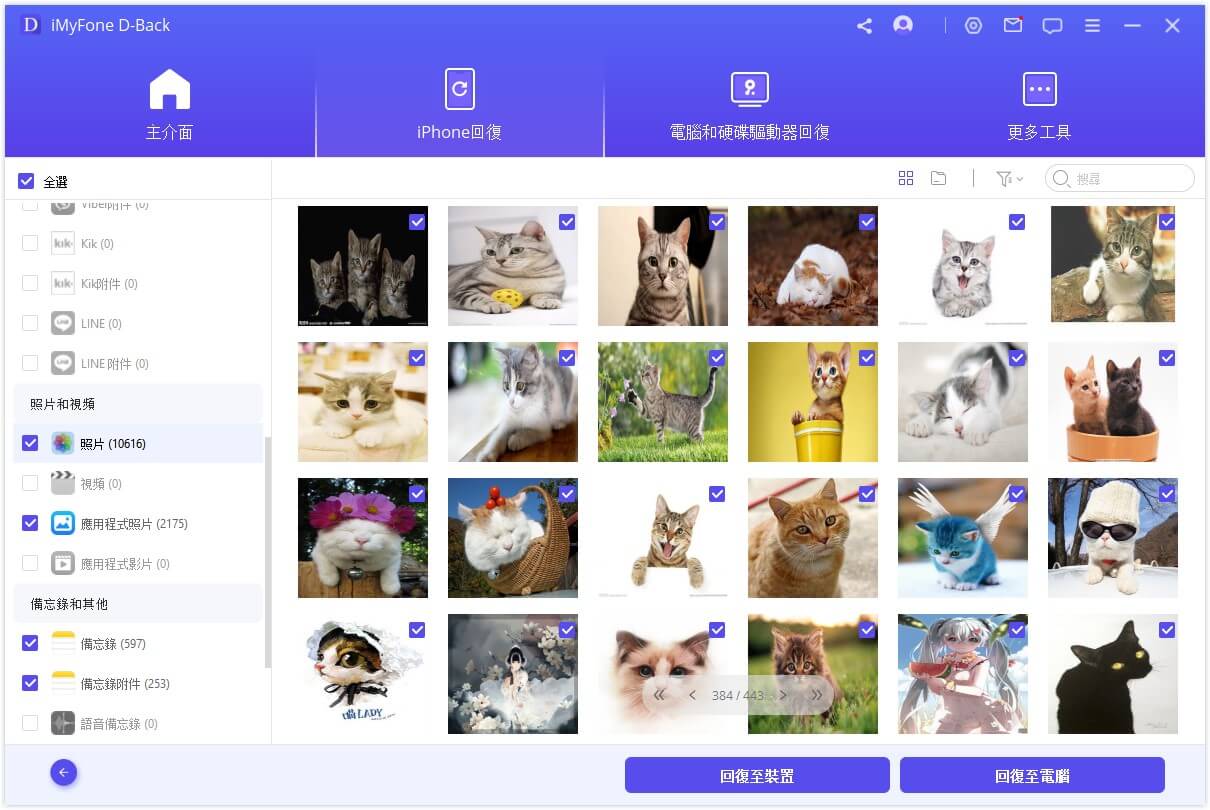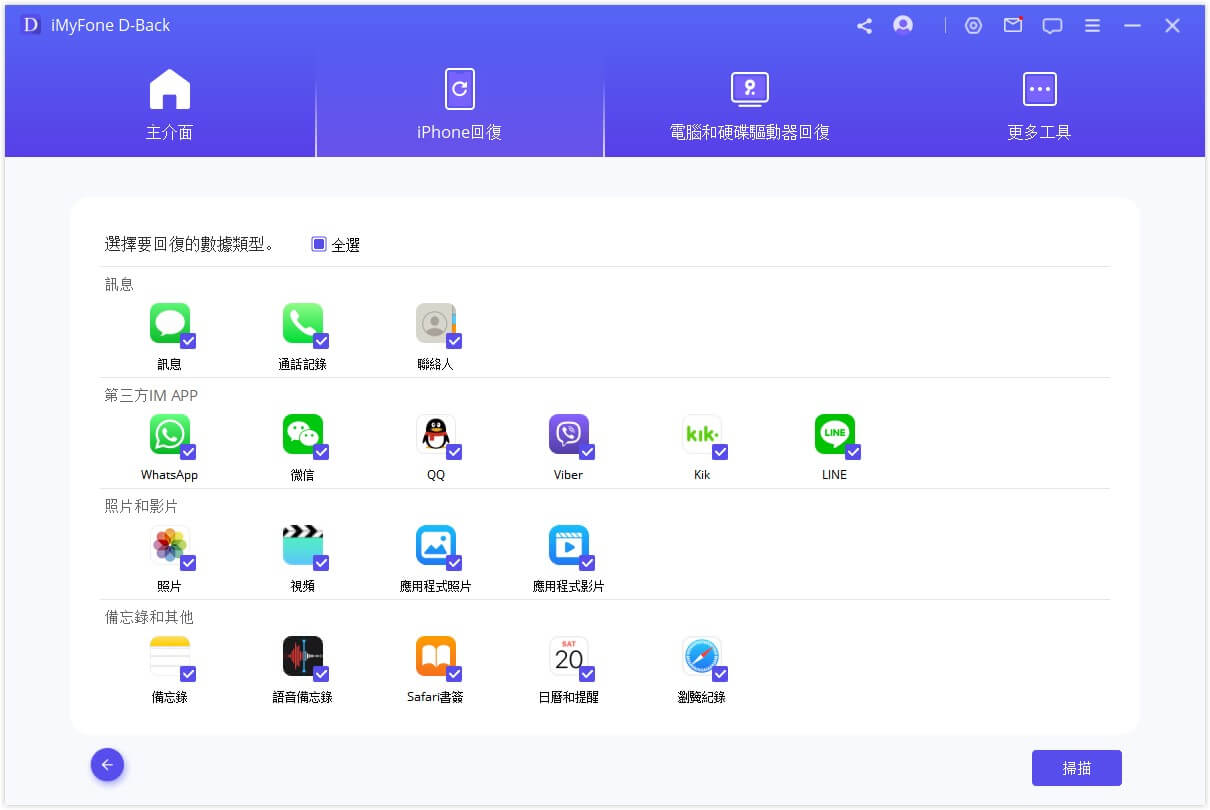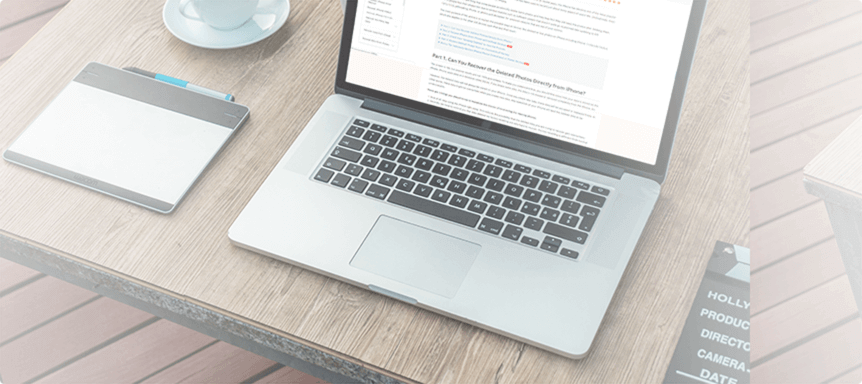意外刪除iOS數據?裝置回復原廠設定?
使用D-Back將它們統統找回!
實際上,「刪除數據」其實並不是真的刪除,您仍然可以找回它們。需要注意的是:刪除的時間越長,恢復的難度就越大。憑著先進的數據恢復技術,iMyFone D-Back可以幫助您在不同情況下找回大部分資料。
-
意外誤刪
照片、影片、訊息誤刪而且已經沒有在「最近刪除」的檔案夾裡。
-
回復原廠設定
在iPhone上回復原廠設定,所有資料全部不見了。
-
iOS錯誤
更新iOS系統之後所有數據丟失。
-
裝置損毀
當iPhone當機或毀壞時,盡可能地救回更多數據。
-
iPhone丟失
從以前被偷、丟失的iPhone回復數據到新iPhone上。
-
更多
第三方App(如LINE、WhatsApp)重要數據丟失。
我們可以恢復什麼?
該軟體能夠恢復儲存在 iOS 裝置上的各種數據檔案,例如照片或影片。您甚至可以為第三方應用程式救援資料,如 LINE 聊天記錄、Kik 數據、Viber 消息等。在恢復已刪除的數據之前,您還可以進行預覽以查看是否是您需要找回的資料。
最常用的檔案
- 照片
- 影片
- (i) Messages
- 聯絡人
- 備忘錄
- App照片和影片等
社群媒體數據
- LINE
- Kik
- Viber
其他檔案類型
- 通話記錄
- Safari瀏覽記錄
- 語音備忘錄
- 日曆
- 提醒事項
- 書籤
市場上第一款iCloud檔案恢復軟體
D-Back iOS 資料恢復軟體專為 iOS 9 - iOS 17 用戶設計,可將所有iCloud數據恢復至iOS裝置。只需要一個 iCloud 帳戶,您儲存在 iCloud 服務或 iCloud 備份上的數據就可以輕鬆還原,且不會出現數據遺失。第三方應用程式的寶貴數據也可以輕鬆地從 iCloud 備份同步到您的 iPhone/iPad上。
- 無法救援 iCloud 硬碟
- 無法同步 iCloud 數據
- 獲取某人的 iCloud 活動
- 丟失第三方應用程式資料
- iOS 升級/降級
- 裝置被鎖/禁用
- 裝置損毀
- 忘記密碼

三種恢復模式,三重保障
為什麼D-Back值得選擇?
-
購買前免費試用
購買之前,您可以免費試用該產品並確認它是否能滿足您的需求。
-
預覽找回刪除的資料
恢復之前您可以預覽所有內容,確保找回您想要的資料。
-
選擇性恢復
您可以選擇性恢復所需檔案,而不會覆蓋現在已有的數據。
-
高成功率
藉助D-Back強大的算法技術,使iOS數據救援更加智慧化和強大。
免費版本 VS 完整版本
免費版本
NT$0-
免費下載
-
掃描和預覽已刪除的檔案
-
完全的數據恢復功能
-
選擇性救援數據
-
3種數據恢復模式
完整版本
NT$1,580-
無限制回復數據
-
掃描已刪除資料
-
選擇性救援數據
-
3種數據恢復模式
-
修復損毀的iPhone
-
高修復率
-
24/7客戶支援服務
僅需3步救回iOS裝置檔案
準備好救回遺失的資料了嗎?如果您想要簡單又無需複雜選項的介面,使用D-Back iPhone資料恢復軟體。就只要3步驟,就能簡單地救回不見的iPhone資料,您可以選擇想要的檔案格式進行儲存,就是這麼強大!
用戶評價
-
1. D-Back軟體能安裝在iPhone或iPad上嗎?
D-Back是電腦版軟體,不是手機App,所以它不會安裝在任何iOS裝置上,如iPhone或iPad。您必須在Windows或Mac電腦上安裝它。
-
2. 如果iPhone螢幕是黑畫面或無反應,我還能救回iOS裝置上的資料嗎?
iMyFone能讓你直接從損壞的裝置上取回資料。如果電腦仍能辨識你的iPhone,你就可以從iOS裝置上直接救回資料。除此之外,若第一種恢復模式不成功,它可以讓你從iTunes/iCloud備份救回資料,並且還能從iOS裝置上儲存你的資料。
-
3. 我可以從iPhone恢復永久刪除的照片嗎?
這取決於數據是否已被複寫。如果照片沒有被複寫,仍然有機會恢復它們。試用 D-Back 的免費試用版,看看它是否能找到您丟失的資料。
-
4. 我可以使用 iMyFone D-Back 恢復加密的 iTunes 備份嗎?
僅限於您擁有解密軟體的密碼。
-
5. 我可以從損毀或已停用的iPhone或在iPhone回復原廠設定之後恢復數據嗎?
不可以,但您能從iTunes或iCloud備份中找回這些檔案。